2. 使用Windows文件加密功能
步骤:
右键点击Word文档,选择“属性”。
在“常规”选项卡下,点击“高级”。
选中“加密内容以保护数据”,然后点击“确定”。
应用更改并关闭窗口。
优点:
系统级别的加密: 保护文件的同时,对操作系统提供安全保障。
与系统集成: 对Windows文件系统内的文件进行加密。
缺点:
仅限Windows用户: 其他操作系统无法解密加密文件。
使用Windows文件加密功能
3. 使用Word内置的密码保护功能
步骤:
打开需要加密的Word文档。
点击“文件”选项卡,选择“信息”。
点击“保护文档”,然后选择“用密码加密”。
在弹出的对话框中输入密码,并确认密码。
保存文档并关闭。
优点:
简便快捷: 内置功能,无需额外工具。
直接集成: 密码保护与Word文件格式兼容。
缺点:
密码恢复困难: 忘记密码后无法恢复文档。
4. 将Word文档转换为PDF并加密
步骤:
打开Word文档,点击“文件”选项卡,选择“另存为”。
选择PDF作为保存格式,并点击“选项”。
在“PDF选项”对话框中,选中“加密”或“使用密码保护”。
设置密码并保存PDF文件。
优点:
PDF格式安全性: PDF格式通常具有更强的安全性和保护选项。
广泛兼容: PDF格式易于在不同平台和设备上查看。
缺点:
功能限制: 转换后可能丢失Word的某些编辑功能。
将Word文档转换为PDF并加密
5. 使用操作系统的磁盘加密
步骤:
Windows: 使用BitLocker对磁盘或分区进行加密,确保存储Word文档的驱动器受到保护。
访问“控制面板” > “系统和安全” > “BitLocker驱动器加密”。
按照提示启用加密,并设置密码。
macOS: 使用FileVault加密整个磁盘。
访问“系统偏好设置” > “安全性与隐私” > “FileVault”。
启用FileVault,并设置密码。
优点:
全面保护: 整个磁盘加密提供了全方位的数据保护。
自动加密: 保护磁盘上的所有文件,包括Word文档。
缺点:
性能影响: 加密可能会对系统性能产生影响。
全盘加密: 保护的范围超出了单个文档。
BitLocker
6. 使用加密云存储服务
步骤:
选择并注册一个加密云存储服务(如Tresorit、Sync.com)。
上传Word文档至加密云存储平台。
根据平台要求设置文件加密选项。
优点:
云端加密: 在上传到云端时自动加密,确保数据在传输和存储过程中的安全。
便捷访问: 可以从任何支持的平台安全访问文件。
缺点:
依赖互联网: 需要互联网连接才能访问加密的云存储。
费用: 某些加密云存储服务可能需要订阅费用。
Tresorit
总结
保护Word文档中的敏感信息是现代办公环境中的一项基本任务。本文介绍的六种加密方法各有优缺点,适合不同的使用场景和需求。从Word内置的密码保护到使用高级加密软件,每种方法都有其独特的优势。根据实际需要选择最合适的加密方案,可以有效保障文档的安全,防止数据泄露和未经授权的访问。返回搜狐,查看更多